php小编百草为您介绍Adobe Acrobat 9 Pro中如何进行拼音检查。在处理PDF文档时,正确的拼音检查可以提高文件的专业度和准确性。本文将详细介绍Adobe Acrobat 9 Pro中拼音检查的具体操作步骤,帮助您轻松完成拼音校对,确保文档质量。
首先,在当前中Adobe Acrobat 9 Pro的进行打开一个软件,

然后进行点击了Adobe Acrobat 9 Pro的菜单中的 编辑 的菜单。
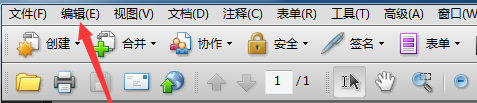
进行点击了编辑的菜单之后,弹出了下拉菜单选中为 拼写检查 的选项。
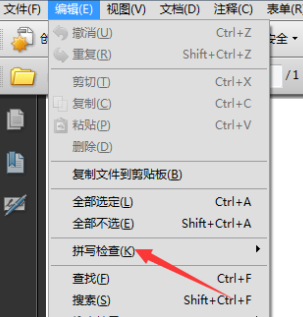
进行点击了拼写检查之后,弹出了下一级菜单选中为 注释和可编辑文本 的选项。
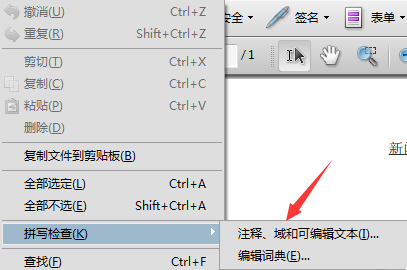
就会弹出了的拼写检查的窗口的当前中,进行点击 开始 按钮。
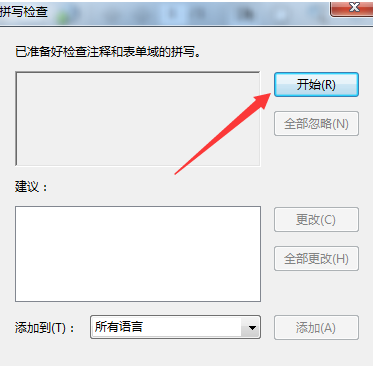
进行点击了检查之后,如果没有数据的话,就会提示无拼写检查错误。
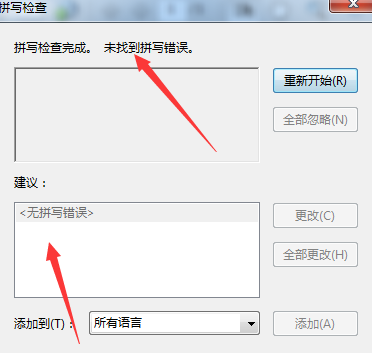
以上是Adobe Acrobat 9 Pro如何拼音检查-Adobe Acrobat 9 Pro拼音检查的具体操作的详细内容。更多信息请关注PHP中文网其他相关文章!




